Blenderで矢印を作る
東京の公共交通機関はスゴイですよね。本当に迷子になりそうです。特に地下鉄は町並み見えないので方向が全くわかりません。東京の地下鉄の総延長だ と約300kmだそうです。中国の北京市も約340kmぐ らいなので同じぐらいです。アメリカのニューヨークは約370kmらしいです。(どの国も数値は厳密なくです 地上区間も入ってるっぽいし複線など 色々ある ので・・・)
東京の知り合いがケガをして車いすで地下鉄を移動してるらしいですがプラットフォームはとても危険だーって嘆いてました。プラットフォームは狭く車 いす一台が通るのがやっとで、反対のプラットフォームに出るには一度改札をでてエレベーターを使って地上へでて信号を渡って再度エレベーターで 降りて改札を通らないとダメとういう駅もあるそうです。
こんなんでオリンピックは大丈夫なんでしょうか?
その前にここらへんには線路や地下鉄自体無いですが・・・
今回は矢印を作ってみます。
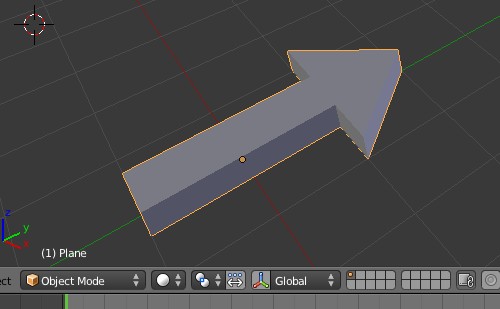
完成図
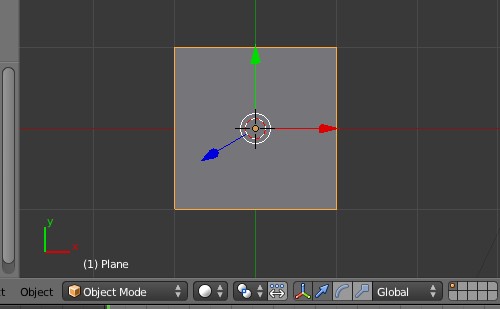
いつもと同じPlaneの四角から作っていきます。
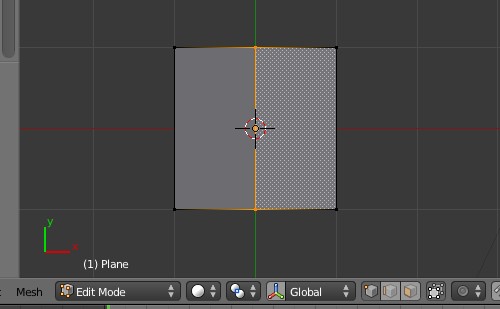
四角形を作りループカットで縦に半分にします。
(Blenderで分割が参考になると思いま
す。)
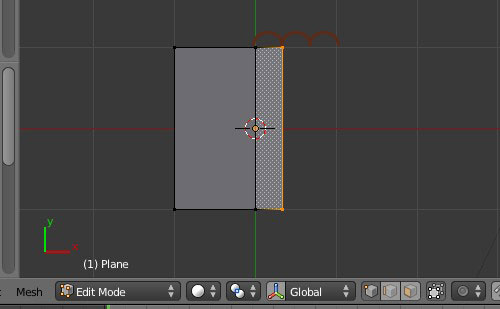
右サイドの頂点を選択し【G】と【X】で中心に寄りに移動さ
せます。
このときグリッドの1/3ぐらいが良いと思います。
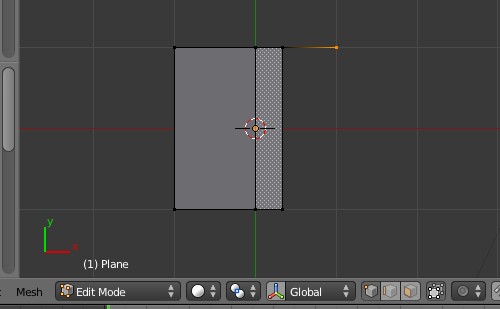
右上の頂点を【E】(伸展)、【G】(移動)、【X】(x
軸)で移動させます。
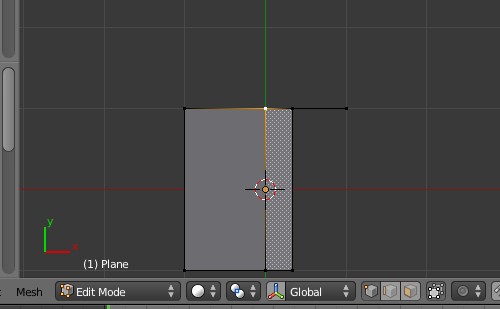
中心ライン上の頂点を選択します。
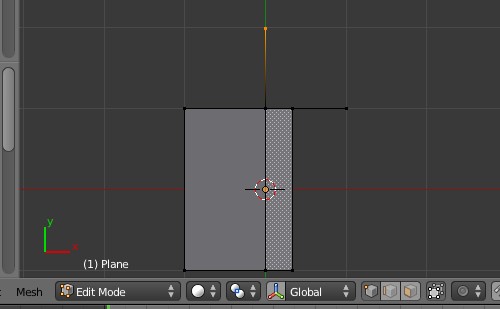
【E】、【G】、【Y】で
上に移動させます。
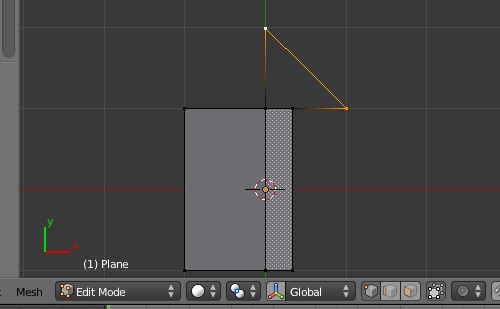
上記の図のように三角形を作ります。二点を選択し【F】を押します。
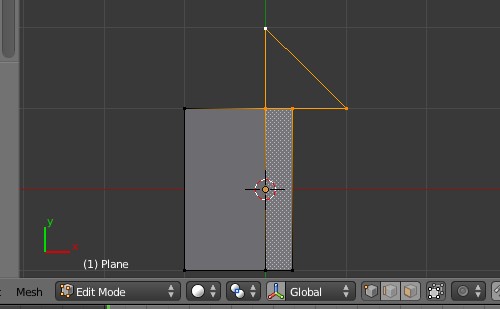
三角形に面を張るので4つの頂点を選択し【F】を押して面を張ります。
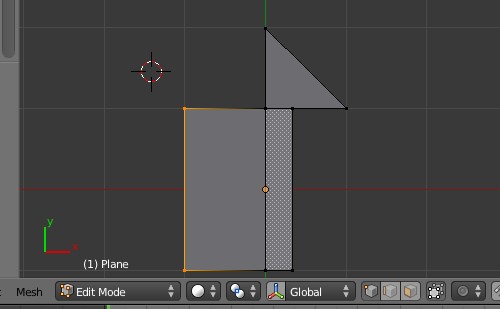
左側はいらないで、左側の頂点2つを選択し【X】で消します。
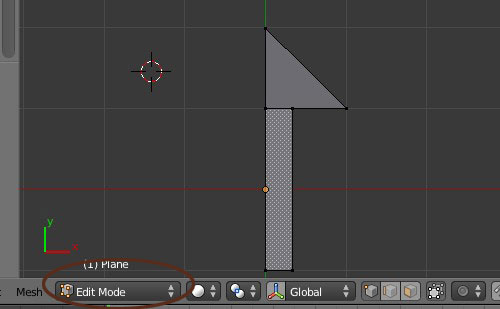
これでずいぶん矢印らしくなったと思います。原点は中心にあります。(X軸赤ラインとY軸緑ラインが重なっているところです)
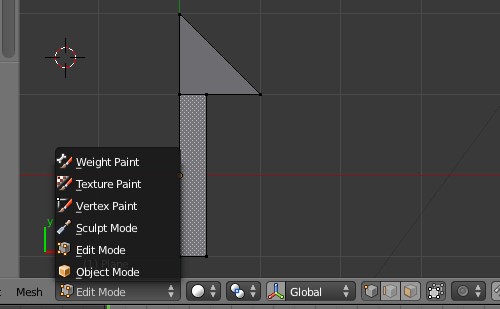
次に"Object Mode"にします。(【Tab】でもOKです)
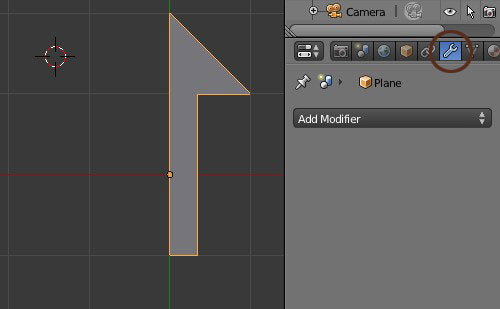
鏡のように左右対称にするので"Object Modifiers"を選びます。
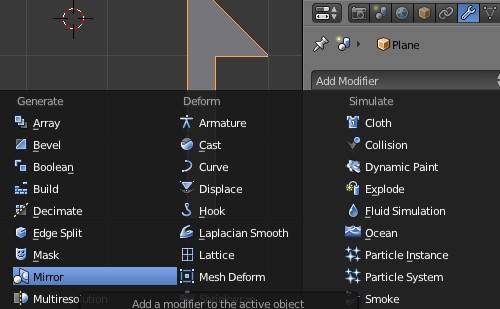
そこから"Mirror"を選びます。
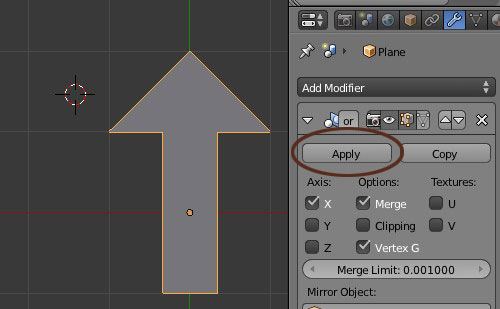
"Apply"を押して完成です。
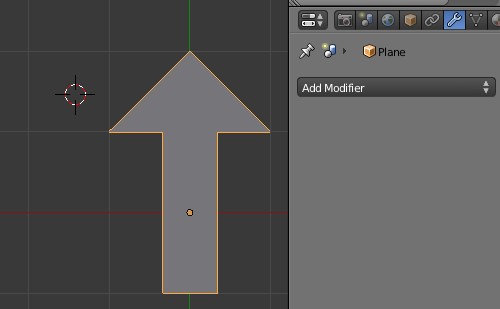
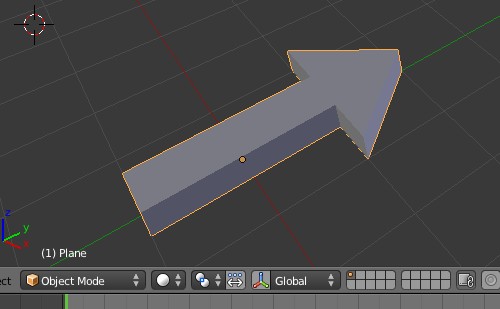
おまけで、矢印に厚みを付けてみました。